meta données pour cette page
Ajouter des utilisateurs·rices
Cliquer sur Ajouter un·e utilisateur·rice et indiquer son nom, son prénom ainsi que les services qui lui seront affectés. Par défaut, un quota de 1 Go de mail et 1 Go de Cloud, lui seront attribués.
Vous pouvez en une fois, créer le compte, lui attribuer des groupes, ajuster son quota de mail, créer des alias, gérer son quota de cloud, activer ou non des services et enfin “Valider” la création du compte.
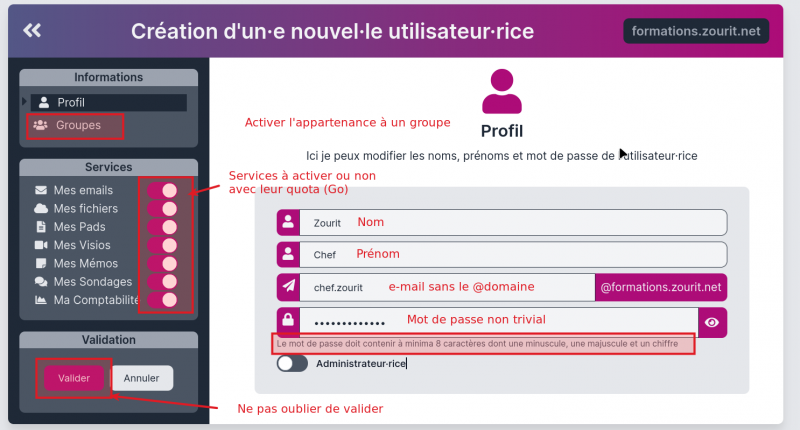
Modifier des utilisateur·ices
Il est possible de modifier un·e utilisateur·ice pour changer son mot de passe, réduire ou augmenter son quota (Giga-octets) de mail, ou son quota (Giga-octets) de cloud.
Il est aussi possible de changer son prénom, son nom après sa création mais pas son adresse e-mail. Si l'adresse est erronée, il faudra en récréer une nouvelle !
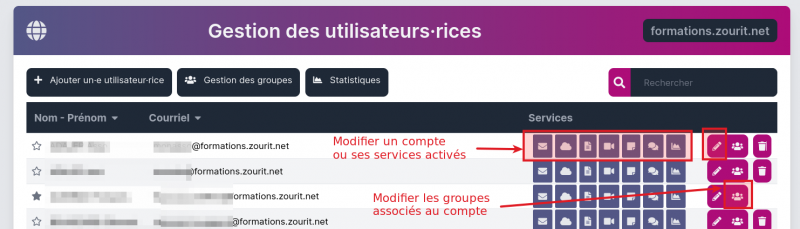
Créer un ou des alias pour une adresse
Il est possible de créer des adresses email “fictives” pour certains comptes utilisateurs. Dans ce cas, tous les messages envoyés vers ces adresses d'alias seront redirigés vers le compte associé.
Par exemple, il est possible de créer des alias comme “enseignant@ecole.zourit.net” et “directeur@ecole.zourit.net” qui seront associées à l'adresse f.audirac@ecole.zourit.net
Cliquez sur l'icone de modification de compte, puis aller dans “Mes emails”. Dans le champ alias, compléter avec le nom (sans le @domaine) et cliquer sur les chevrons »
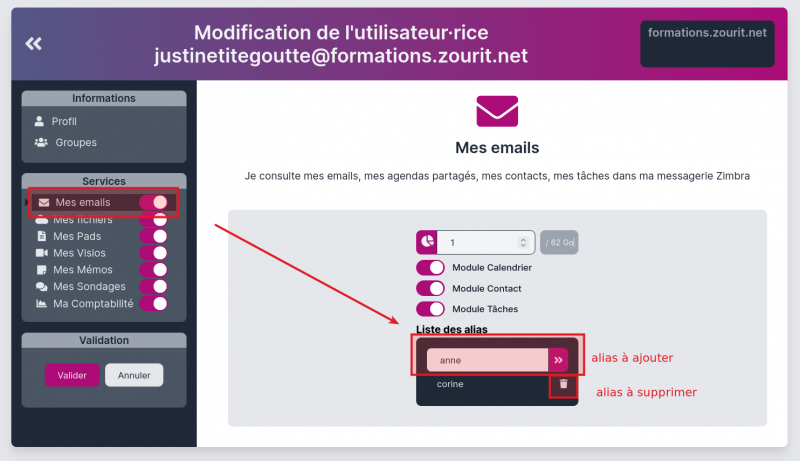
De plus, il n'est pas possible de créer des doublons d'alias. Un alias ne peut être attribué qu'à un seul compte. Si vous souhaitez que l'adresse soit redirigée vers plusieurs comptes, alors il est utile de créer une vraie adresse e-mail et d'utiliser la fonctionnalité de redirection lors de l'arrivée d'un nouveau mail.
De même, il n'est pas possible d'avoir en même temps un alias et une vraie adresse e-mail qui possède le même nom.
Gestion de groupes : ajouter, retirer des membres
Vous pouvez, avec le bouton “Gestion des groupes”, choisir d'afficher les groupes existants ou en créer (voire en supprimer avec la corbeille).
Supprimer un groupe ne supprime pas de données, mais uniquement les partages faits avec ce groupe. Les données restent la propriété du propriétaire initial.
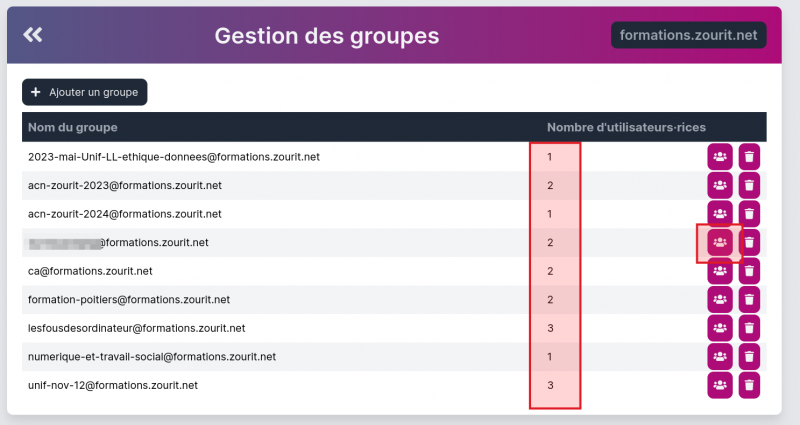
Pour ajouter ou retirer un membre d'un groupe
Cliquer sur l'icone des membres d'un groupe pour voir les membres existants et éventuellement en supprimer.
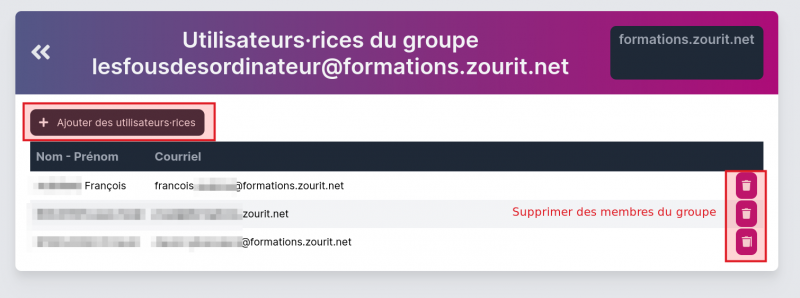
Pour en ajouter, cliquer sur Ajouter des utilisateurs·rices et rechercher et sélectionner les nouveaux membres.
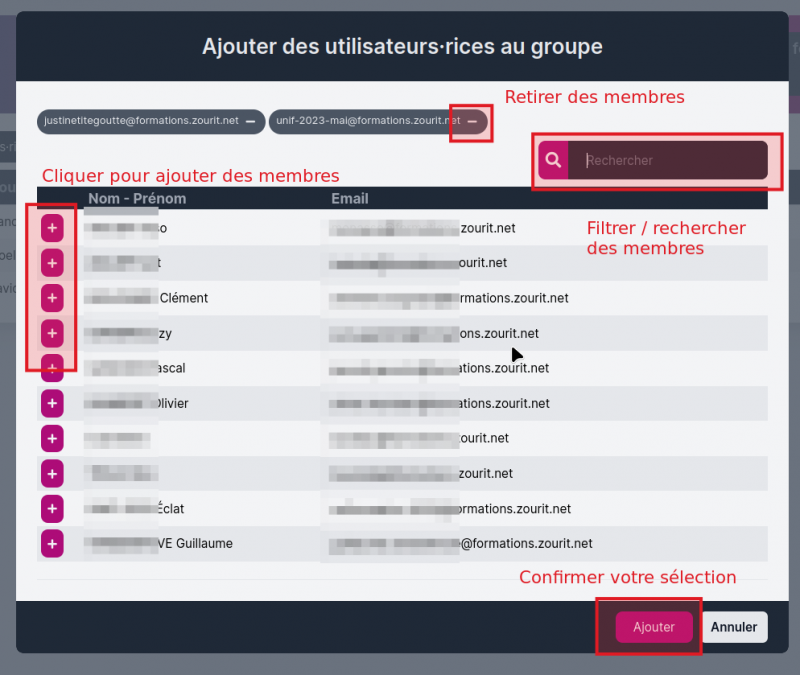
N'oubliez pas de confirmer votre sélection avec “Ajouter”.
